Nếu bạn đã từng sử dụng các dịch vụ VPN trên PC của mình, bạn có thể biết về Kill Switch. Kill Switch là tính năng ngắt kết nối internet trong trường hợp lộ IP hoặc rớt kết nối.
Kill Switch có vẻ là một tính năng hay trên hệ điều hành Windows 10 hay Windows 11 của mình. Lợi ích của việc có Kill Switch trong Windows là bạn có thể tắt kết nối internet ngay lập tức.
Kill Switch có thể giúp bạn theo nhiều cách. Bạn có thể sử dụng nó để tắt kết nối internet bất cứ khi nào bạn cảm thấy có hoạt động đáng ngờ trên kết nối internet của mình.
Các bước để tạo một nút Kill Switch trong Windows 11
Bước 1: Vào Settings > Network & Internet > ghi lại tên adapter mạng mà bạn được kết nối.
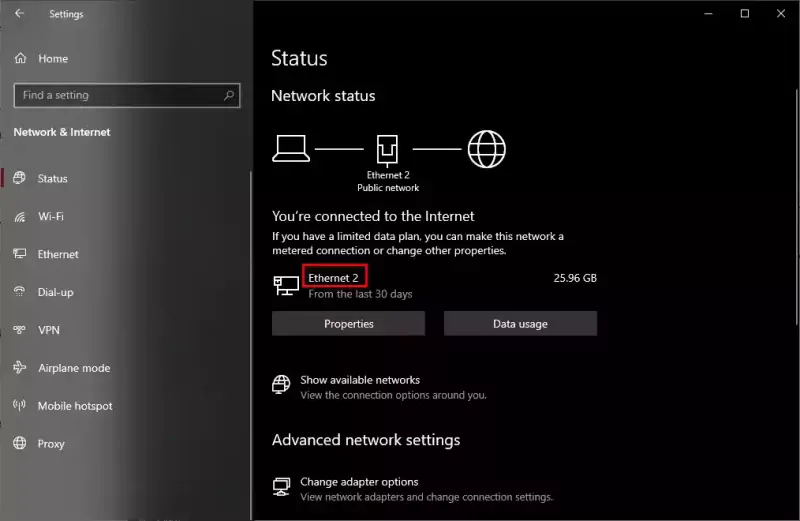
Bước 2: Nhấp chuột phải vào màn hình của bạn và chọn New > Shortcut.
Bước 3: Trên hộp thoại Shortcut, nhập tập lệnh:

C:\Windows\System32\netsh.exe interface set interface name=”XXXX” admin = disabled
Thay thế XXXX bằng tên adapter mạng mà bạn đã lưu ý trong bước 1.
Bước 4: Nhấp vào nút Next. Tiếp theo, nhập tên phù hợp cho phím tắt. Bạn có thể đặt tên cho nó bất cứ thứ gì bạn muốn, như Kill Switch, Stop Internet, v.v.
Bước 5: Bây giờ nhấp chuột phải vào file shortcut vừa tạo và chọn Properties.
Bước 6: Nhấp vào nút Advanced.

Bước 7: Kích hoạt tùy chọn Run as administrator và nhấp vào nút OK.
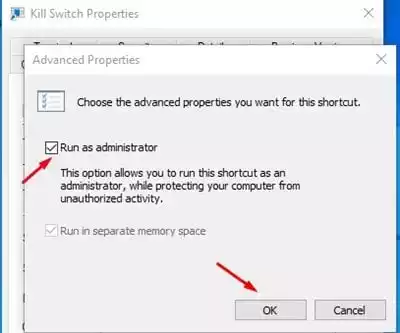
Vậy là xong. Bây giờ, bất cứ khi nào bạn muốn ngắt kết nối Internet, hãy sử dụng phím tắt trên màn hình này.
Làm thế nào để tạo một công tắc kết nối lại?
Bạn sẽ cần các bước như ở trên, tuy nhiên ở nội dung shortcut bạn hãy điền:
C:\Windows\System32\netsh.exe interface set interface name=”XXXX” admin = enabled
Thay thế ‘XXXX’ bằng tên adapter mạng của bạn.
Trên đây là cách tạo một công tắc ngắt kết nối Internet trong Windows 11 và tương thích cả Windows 10. Hy vọng bài viết này sẽ giúp ích cho bạn!
Định nghĩa dễ hiểu về Kill Switch
Kill Switch là một công cụ bảo mật cho phép người dùng bảo vệ thông tin của mình khi sử dụng VPN. Khi có bất kỳ rủi ro nào xảy ra với kết nối internet, như sự cố rò rỉ địa chỉ IP, Kill Switch sẽ ngay lập tức ngắt kết nối internet để ngăn cản việc thông tin bị lộ ra ngoài.
Những lợi ích khác của Kill Switch
Không chỉ đơn giản là ngắt kết nối internet, Kill Switch còn mang lại nhiều lợi ích khác cho người dùng:
- Bảo mật tối ưu: Giúp hạn chế tối đa các nguy cơ bị theo dõi hoặc xâm nhập trái phép vào thông tin cá nhân.
- Giảm thiểu rủi ro: Khi sử dụng internet công cộng, Kill Switch bảo vệ bạn trước những mối đe dọa tiềm ẩn.
- Dễ sử dụng: Người dùng có thể tùy chỉnh dễ dàng và tạo phím tắt cho nhu cầu cá nhân.
Cách kiểm tra Kill Switch hoạt động hiệu quả
Để đảm bảo Kill Switch của bạn đang hoạt động bình thường, hãy thực hiện các bước sau:
- Đầu tiên, kết nối với mạng internet.
- Sau đó, tắt VPN của bạn mà không sử dụng Kill Switch trong thời điểm này.
- Kiểm tra xem địa chỉ IP của bạn có bị lộ ra ngoài không. Nếu địa chỉ IP vẫn bị lộ, tức là Kill Switch chưa hoạt động chính xác.
Tìm hiểu thêm về các phần mềm hỗ trợ Kill Switch
Ngoài việc tạo thủ công Kill Switch trong Windows, hiện có nhiều phần mềm VPN tích hợp tính năng này như:
- NordVPN
- ExpressVPN
- Surfshark
Các phần mềm này thường cung cấp tính năng Kill Switch tự động, giúp người dùng dễ dàng hơn trong việc bảo vệ thông tin.
Kết luận
Việc sử dụng Kill Switch là cần thiết để bảo vệ quyền riêng tư trực tuyến của bạn. Qua bài viết này, hy vọng bạn sẽ hiểu rõ hơn về cách để áp dụng và tối ưu tính năng hữu ích này trên Windows 10 và Windows 11.
